【備忘録】MacでWindows。 MySQLが導入できないときの対処法
- 2021.04.18
- programming
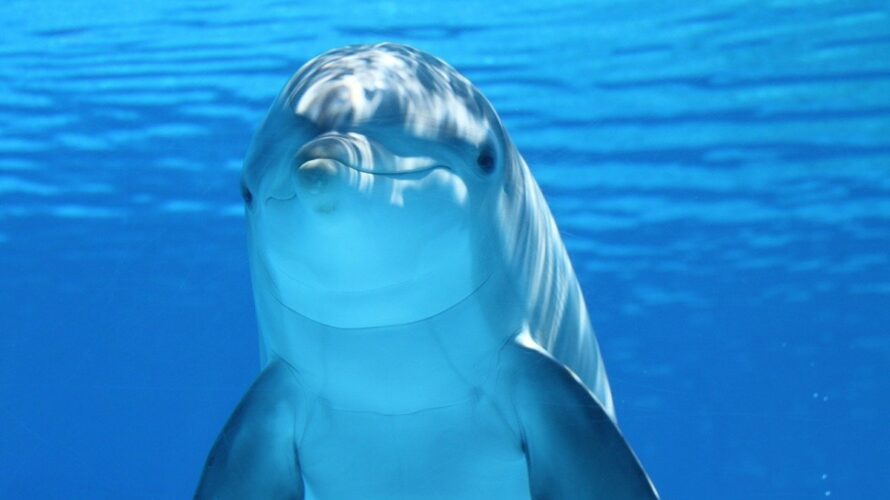
2021年4月現在、とある会社さんにてJava、Springフレームワークの研修をしています。
結論 MySQLのバージョンを変えてみましょう。
MySQLのバージョンを変えたら上手くいきました。
バージョンは 8.0.23です。
状況
研修中、MySQLを導入しようとしましたが、インストール後の設定が上手く行きませんでした。
何度か、アンインストールと再インストールを繰り返してやってみたのですが、いつも「Start server」で止まってしまいます。
私の環境としては、Mac bookにbootcampでWindows10のOSを導入して使用しています。
どうやら、Mac book で WindowsのOS環境下では、今回のような事が起こるらしいです。
詳しくはこちらの記事をどうぞ。
新しいバージョンをインストールする前にして欲しいこと
古いバージョンをアンインストール後、新しいバージョンをインストールする前に、残ったファイルも削除してきれいにしておきましょう。
以下に、MySQLバージョン8.0.23導入までの手順を示したのでご参考までに。
MySQLバージョン 8.0.23導入までの手順

- 現在(古いバージョン)のMySQLをアンイストールする
- 残ったファイルを削除してきれいにしておく
- 再起動
- MySQLのサイトからダウンロード。ver8.0.23を選択
1、現在(古いバージョン)のMySQLをアンインストールする
もし、現在、バージョンの古いMySQLが入っていたら、アンインストールしましょう。
アンインストールの流れは、「古いバージョンのMySQLアプリケーションの停止」→「アンインストール」になります。
古いバージョンのMySQLアプリケーションの停止
アンインストールするには、まず、MySQLアプリケーションが実行中か確認し、実行中であれば、停止します。
アプリケーション停止の方法については、
- エクスプローラーを開く
- 「PC」を右クリック
- 「管理」を選択
- 「サービスとアプリケーション」の左端の > をクリックして階層を展開、「サービス」を選択
- 「状態」が実行中のサービスから止めたいサービスを右クリックし、「停止」を選択
詳しくはこちらの記事を参考にしてください。
アンインストール
アプリケーションは停止できましたか?
できましたら、アンインストールです。
Windows画面左下「スタート」→「設定」→「アプリ」→「アプリと機能」に入ります。
「アプリと機能」の中のMySQLをクリックすると「アンインストール」が表示されるのでクリックしましょう。
2、残ったファイルを削除してきれいにしておく。
アプリをアンインストールしただけでは、古いバージョンのMySQLファイルは消えてくれません。
そこで、自分でファイルを消してきれいにしておきましょう。
ファイルを消すには、「エクスプローラー」→「PC」→「ローカル(C)ドライブ」→「ユーザー」→「ユーザー名」で、右上の検索窓から、「MySQL」と検索をかけましょう。
MySQLファイルが出てきますので、右クリックで削除を選択します。
なお、もし、削除するときに警告文がでるときは、削除はせずにそのままにしておきましょう。
警告文のファイルを削除した場合に、Windowsが壊れてしまう可能性がありますので、注意です。
3、再起動
ファイルを消して、きれいにしたら、一度パソコン自体を再起動させます。
4、MySQLのサイトからダウンロード。ver8.0.23を選択します。
再起動したら、いよいよインストールです。
MySQLのサイトに飛んで、ver8.0.23をダウンロードしましょう。
ダウンロードのやり方については、以下の記事がとても参考になりました。
MySQL入門 MySQLのダウンロードとインストール – Windows環境
今回は以上となります。こちらの記事が参考になったら嬉しいです。
それでは、また次回の記事でお会いしましょう!
-
前の記事

Windows10 実行中のアプリケーションを止める方法 2021.03.27
-
次の記事

MacBook Pro 2020でWindows。スクリーンショットのやり方 2021.04.25